В этой статье рассказывается о том, как проверить обновления на Android-устройстве, включая обновления системы и установленных приложений.
Быстрый метод
1. Откройте приложение «Настройки».
2. Нажмите «О смартфоне» или «О планшете» (в нижней части меню).
3. Нажмите «Обновления системы».
4. Нажмите «Проверить обновления».
5. Нажмите «Скачать», если обновление доступно.
6. По завершении скачивания обновлений нажмите «Установить».
Приложения – это функциональность, ради которой, собственно, приобретается смартфон. Они делятся на:
- встроенные (идущие в составе с Андроид),
- установленные владельцем гаджета (с Google Play или других источников).
Периодически приложения нуждаются в обновлениях, которые загружаются автоматически либо пользователь делает это самостоятельно. В этой инструкции мы расскажем, как выполнить обновление программ и настроить автообновление на ОС Андроид.
Содержание:
На самом деле, обновлять приложения на ОС Андроид очень даже желательно. И тому есть несколько причин:
Обновления Android, о которых мало кто знает!!!
- Безопасность. В новых версиях приложений устраняются критические уязвимости, которые открывают доступ вирусам и spyware.
- Любое программное обеспечение несовершенно. Особенно это касается новых приложений, которые неопытные разработчики стараются как можно быстрее опубликовать. В таких продуктах зачастую содержится множество программных ошибок. Обновления позволяют исправить эту ситуацию.
- Многие приложения со временем вообще перестают работать без обновлений на новых версиях Андроид.
- Обновления повышают производительность и функциональность программы, в результате чего она начинает работать без зависаний.
Как обновить приложение через Google Play
Любое обновление можно загрузить посредством Play Market. Для этого потребуется только Google аккаунт, связанный с текущим андроид-устройством, свободное место в памяти гаджета и Интернет-соединение (желательно wifi, если мобильный трафик дорогой).
Выборочное обновление установленных приложений
Чтобы обновить программы (в индивидуальном или пакетном режиме) необходимо выполнить несколько простых шагов:
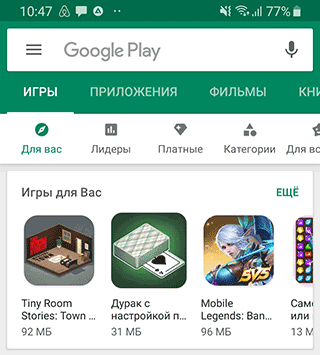
- Зайти в Play Market.
- В строке поиска кликнуть на иконку в виде трех полосок.
- В выпадающем меню выбрать «Мои приложения и игры» (My apps Мои приложения».
- Появятся две вкладки: «Все» и «Установленные». Нам понадобится вкладка «Установленные».

При этом загрузятся и установятся все имеющиеся обновления для установленных программ. Следует обратить внимание на то, что этот процесс может занять довольно продолжительное время.
Настройка автоматического обновления
- Войти в личный кабинет Play Маркет.
- Нажать на иконку в виде трех полосок.
- Найти опцию «Автообновление приложений» (Enable auto update).
- Указать один из предлагаемых вариантов:
- Всегда. Для загрузки новых версий программ будет использоваться любая доступная сеть или мобильный трафик.
- Только через Wi-Fi. Обновления будут скачиваться только при наличии доступной сети Wi-Fi.
Чтобы установить автообновления для конкретных приложений, следует:
- Войти в Play Маркет.
- Кликнуть на иконку в виде трех полос, а затем открыть вкладку «Мои приложения и игры».
- Выбрать необходимое приложение.
- Нажать на кнопку «Ещё».
- Отметить флажком «Автообновление».

Новые версии будут загружаться самостоятельно каждый раз при их появлении. Чтобы убрать эту функцию, нужно снять флажок.
Как сэкономить мобильный трафик при автообновлении
При автоматическом обновлении приложений важно контролировать интернет-трафик, поскольку лимит его может быстро и неожиданно закончится. Чтобы не тратить мобильный трафик на обновления, удобно использовать подключение к сети Wi-Fi. Для установления нужных настроек необходимо:
- Войти в Play Маркет.
- Открыть в пункт меню «Настройки».
- Выбрать вкладку «Автообновление приложений».
- Выбрать вариант «Только через Wi-Fi».

Как узнать текущую версию Андроид
- Войти в «Настройки». Эту вкладку можно найти в меню устройства или на домашнем экране в виде иконки.
- В открывшемся списке найти пункт «О телефоне».
- Версия ОС отобразится в соответствующей строке.
- На некоторых андроид-устройствах требуется перейти в дополнительный подраздел – «Сведения о ПО».

Обновление ОС Андроид
Для обновления прошивки нужно подключиться к wifi и выполнить несколько простых шагов:
- Зайти в раздел «Настройки».
- В списке найти пункт «О телефоне», а затем — «Обновление системы» или «Обновление ПО» (в зависимости от устройства).
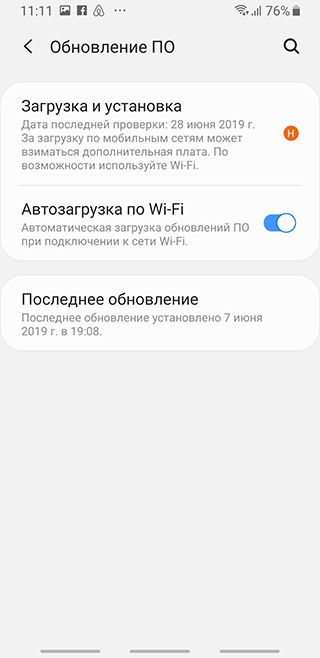
- Если появится надпись «Загрузить», значит, доступна новая версия ОС для установки.
- Далее следует нажать кнопку «Загрузить».

Как обновляются приложения в Андроид
Стандартным способом обновить приложения в Android является обновление (апдейт, от англ. update) с помощью официального каталога – Google Play (он же Play Market), в котором и публикуется львиная доля всех приложений для данной ОС. Однако, если программа (или программы) были установлены через установочный дистрибутив в виде файла с расширением .apk, который скачан со сторонних ресурсов, то в этом случае зачастую нужно искать свежую версию приложения на сайтах, предлагающих для скачивания ПО для Андроид и устанавливать его вручную.
Как это сделать, можно прочитать в статье «Как установить APK файл на Android». Этот способ используется редко и подходит только для тех приложений, которых нет в Google Play. Необходимо заметить, что обновлять приложения все-таки настоятельно рекомендуется именно через Google Play, как наиболее безопасный способ, максимально предохраняющий от заражения вирусами ваше устройство. Все приложения в официальном каталоге проходят модерацию, в том числе на соответствие правилам безопасности.
Как обновлять приложения на Android в Google Play
Для этой операции необходимо иметь достаточно свободного места в памяти устройства, быть подключенным к сети и соответственно иметь Google аккаунт, который является единым для всех сервисов поискового гиганта. Итак, пошагово:
-
открываем Google Play (Play Market);

 Чтобы узнать какие изменения принесет апдейт, тапните по названию приложения для перехода в информационный экран программы и откройте описание «Что нового» нажатием на «Подробнее».
Чтобы узнать какие изменения принесет апдейт, тапните по названию приложения для перехода в информационный экран программы и откройте описание «Что нового» нажатием на «Подробнее».  В информационном экране приложения можно также его обновить, нажатием на соответствующую кнопку или совсем удалить, если программа уже не нужна.
В информационном экране приложения можно также его обновить, нажатием на соответствующую кнопку или совсем удалить, если программа уже не нужна.
Автоматическое обновление приложений
Можно настроить автоматический процесс обновления, чтобы не заходить каждый раз в Google Play для проверки наличия апдейтов и обновлять его вручную. В данном случае, ваше устройство при подключении к интернету будет само проверять каждое установленное приложение и, при наличии обновления для него, будет автоматически запускать процедуру. Как настроить автообновление:
- Открываем меню Google Play, как описано выше и заходим в «Настройки».

 Кроме того, можно выбрать те приложения, для которых вы не желает получать автоматические апдейты в силу каких-либо причин. Для этого:
Кроме того, можно выбрать те приложения, для которых вы не желает получать автоматические апдейты в силу каких-либо причин. Для этого:
- Перейдите в Google Play во вкладку «Установленные».
- Найдите необходимую программу и тапом по названию откройте ее информационный экран.
- Открываем меню приложения, нажатием на три вертикальные точки вверху справа.
- Снимите отметку «Автообновление». Теперь выбранную программу нужно будет обновлять только вручную.

Как видите, на Андроид обновить приложение совсем не сложно. Данная процедура является штатной и ее должен уметь производить каждый пользователь, даже самый полный «чайник» )
Источник: planshet-info.ru
Как обновить ПО (программное обеспечение) на Андроиде
Если вы не знаете, как обновить ПО на Андроиде, то эта статья для вас, ведь сделать это очень просто и справится с этим абсолютно любой за счет удобного и дружественного интерфейса.
Как обновить ПО на Андроиде
Как только для вашего устройства появится обновление, вы сразу получите уведомление об этом на экране.

Так же проверить наличие новой версии операционной системы можно в меню, зайдя в раздел «Настройки».
В случае если такое уведомление высветилось на экране, то стоит обязательно установить его, ведь это влияет на работу гаджета, его скорость и на многие другие процессы.
На телефоне
Для того чтобы обновить программное обеспечение на телефоне сначала необходимо попасть в настройки устройства.
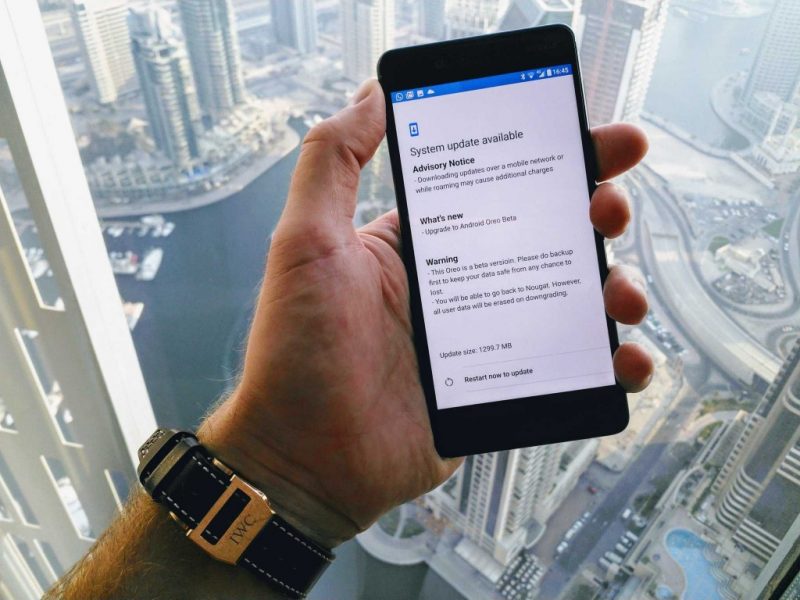
- Найдите меню «О телефоне» или что-то подобное. Точное написание может немного отличаться в зависимости от модели смартфона. Возможно, у вас меню будет называться «Об этом устройстве».
- После того как вы нашли этот пункт, переходите к следующему, он может называться «Обновление ПО» или другим похожим словосочетанием.
- Как только зайдете в него, нажимайте кнопку – «Обновить». Но обратите внимание, что это произойдет только в случае, если ваш телефон подключен к интернету и есть доступная новая версия.
Если у вас установлена самая последняя прошивка, на экране вы увидите соответствующее уведомление об этом.
На планшете
Процесс обновления операционной системы на планшете не сильно отличается от того как это происходит на телефоне, но все таки есть некоторые особенности и нюансы.

Чаще всего, если планшет имеет постоянный доступ в Интернет, то на его экране должно выйти уведомление о том, что доступна новая версия ПО. Все, что вам нужно сделать – это нажать «Принять». Дальнейшие действия по установке устройство выполнит самостоятельно.
Но если вы вдруг нажали отменить или же сообщения не было, а новое ПО все же появилось, то перейдите в раздел настроек гаджета.
- Как только вы попали в настройки, найдите «О планшетном ПК» или что-то подобное, а затем и соответствующий пункт – «Обновление».
- Нажмите нужную кнопку для запуска, и ждите, пока завершится процесс. В самом конце устройство перезагрузится и включится уже с новой версией.
Чтобы избежать ошибок во время установки заранее проверьте, что планшет подключен к интернету и его заряд составляет более 50 процентов. Если же нет, то поставьте на зарядку и запустите процесс обновления.
Обновление «Плей маркета» на Андроиде
Если вы по полной используете свое устройство, то наверняка качаете на него различные программы и игры, а значит рано или поздно вам придется обновить «Гугл Плей маркет» на Андроиде, ведь именно с помощью него и происходит процесс загрузки приложений на гаджет.
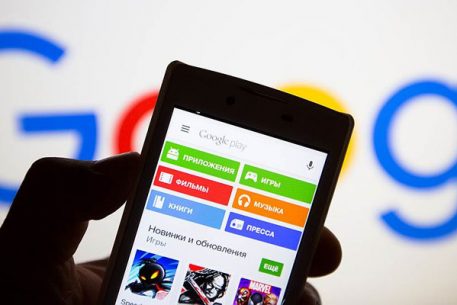
Вообще обновление данного приложения происходит полностью автоматически, так заложено производителем и вам нет необходимости заходить в какие-то меню, нажимать различные кнопки и ждать результата.
Но иногда случается так, что обновления уже вроде как должны быть, но «Плей маркет» почему, то их не грузит. В этом случаем попробуйте перезагрузить устройство, скорее всего после этого вы сразу получите оповещения о доступных новинках для скачивания.
Если «Плей маркет» вообще не работает, то это означает только одно – его пора обновлять. Сделать это можно очень просто, вручную – перейдите в настройки гаджета, затем в меню «Версия сборки». После этого на ваше устройство должны подкачаться все отсутствующие файлы для полноценной работы магазина приложений. Обязательно выполните перезагрузку, чтобы все обновления работали корректно.
Как обновить самые популярные приложения на Андроиде
Ватсап, Инстаграм, Вайбер, Флеш-плеер – самые популярные программы, без которых, наверное, не может обойтись ни один активный пользователь Андроида и вообще смартфона.

Если на вашем устройстве стоит автоматическое обновление, то чтобы получить новые версии вам вообще не нужно прилагать никаких усилий. Самое главное – доступ в Интернет. Но иногда данная функция специально отключается пользователями в целях экономии места на карте памяти и поэтому все установки должны быть проведены вручную.
Если вам не удалось обновить приложение на Андроид в автоматическом режиме, то проделайте следующие действия.
- Зайдите в «Плей маркет» на вашем гаджете, затем перейдите в меню «Мои игры и приложения». Там вы увидите список всего, что у вас установлено.
- Найдите то приложение, которое вас интересует и если у него есть новые версии, то рядом будет находиться кнопка «Обновить». На нее вам и потребуется нажать для получения актуальной версии.
- Если вы хотите загрузить сразу все, то достаточно щелкнуть на кнопку «Обновить все». Перед этим не забудьте проверить наличие подключения к Интернету, без него процесс не запустится.
Источник: mobile-on.ru
Обновление телефоны
«Обновление телефоны» — приложение для установки обновленных версий программного обеспечения телефона, включая прошивки мобильной операционной системы. Позволяет выполнять проверку текущей версии софта с возможностью инсталляции актуальной. Предоставляет к скачиванию апдейты со всеми сопутствующими отладочными инструментами для использования на компьютере.

Сервисы Google Play обеспечивают стабильную работу Андроид программ. Главным его достоинством является быстрый доступ к
Последняя версия:23.17.15
Андроид:6.0+

Psiphon — приложение для обхода блокировок и анонимного посещения сайтов, так как весь трафик пользователя Андроид направляется
Последняя версия:379
Андроид:4.0.1+

Яндекс позволяет пользователю в минимальные сроки узнавать актуальные новости, курс валюты и другую необходимую информацию.
Последняя версия:23.50
Андроид:7.0+

Мой Билайн — полезная программа, при помощи которой можно с легкостью управлять услугами, тарифами, опциями и балансом прямо со
Последняя версия:4.79.0
Андроид:7.0+

Говорящий телефон 2 — приложение, которое озвучивает сообщения о статусе батареи, времени, пропущенных пользователем Андроид
Последняя версия:1.0.42
Андроид:4.1+

Super VPN позволяет скрыть истинный IP-адрес пользователя Андроид благодаря технологиям шифрования. Это повышает безопасность
Последняя версия:9.3
Андроид:8.0+
Полное описание Обновление телефоны
Особенности
Приложение «Обновление телефоны» после установки работает в полуавтоматическом режиме, что подразумевает инициализацию процесса инсталляции апдейта вручную, но поиск происходит по умолчанию. Проверки подлежит все обеспечение телефона, включая системные программы и операционную систему. Во втором случае будет предложено два способа обновления Андроид:
- Автоматически. В случае наличия всех необходимых для успешной установки пакетов данных можно инициализировать процесс инсталляции «по воздуху». В этом случае смартфон станет недоступен для использования определенное время. В течение процедуры устройство несколько раз перезапустится. Важно, чтобы телефон был подключен к Wi-Fi и имел достаточный уровень заряда батареи (около 30 %).
- Вручную. Файлы инсталлятора и вспомогательного софта можно скачать на компьютер по предоставляемым ссылкам, после этого достаточно подключить смартфон к десктопу и, следуя указаниям в приложении, произвести инсталляцию апдейта. Этот метод эффективен, когда нет стабильного подключения к интернету.
В дальнейшем программа будет производить поиск новых версий программного обеспечения автоматически и при необходимости уведомлять пользователя об этом.
Преимущества и недостатки
Среди достоинств программы можно отметить следующие аспекты:
- наличие нескольких режимов работы;
- автоматическая проверка новых версий софта;
- интуитивно понятный интерфейс без нагромождения лишних функций;
- наличие русского языка;
- предоставление подробной инструкции по использованию некоторых возможностей.
К недостаткам можно отнести следующее:
- рекламные вставки, появляющиеся во время работы;
- платный контент;
- неаккуратный дизайн интерфейса.
Источник: programmy-dlya-android.ru